Win7桌面壁纸全屏显示的方法 Win7怎样设置桌面壁纸全屏显示
时间:2017-07-04 来源:互联网 浏览量:
今天给大家带来Win7桌面壁纸全屏显示的方法,Win7怎样设置桌面壁纸全屏显示,让您轻松解决问题。
用户都知道系统壁纸数量有限。对于喜欢个性化设置的用户来说,仅使用系统自带的壁纸是不够的,那么下载壁纸就是较好的选择。有用户反应将下载的壁纸设置成桌面背景时无法全屏显示。下面小编就教大家在Win7系统中设置桌面壁纸全屏显示的方法。
1.在桌面上任意的找到一个空白处,点击鼠标右键,在出现的下滑菜单中,选择个性化选项。
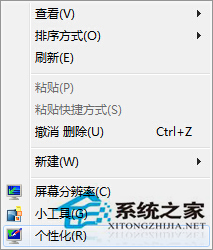
2.在打开的个性化窗口中,选择底部的桌面背景链接,进入之后,在其中找到自己需要设置的图标导入,如果这个时候出现图片比例不符合分辨率的情况,周边就会出现边框,这个时候,只需要将图片设置为拉伸状态就可以了。设置完成之后图片就会在桌面背景上全屏显示了。
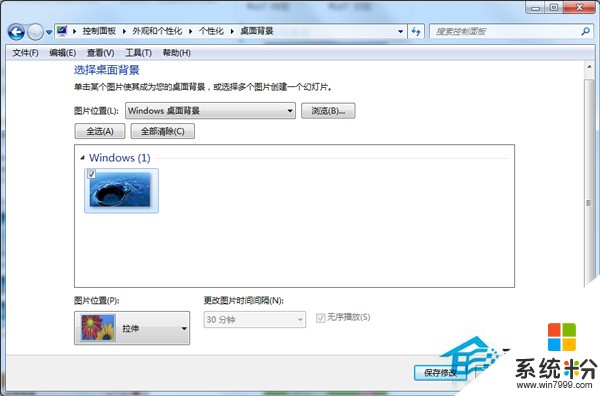
上述就是在Win7系统中让桌面壁纸全屏显示的方法了,用户在设置的过程中不仅可以全屏显示桌面壁纸,也可有居中等选择,用户可以根据自己的喜好自行选择。
以上就是Win7桌面壁纸全屏显示的方法,Win7怎样设置桌面壁纸全屏显示教程,希望本文中能帮您解决问题。
我要分享:
Win7系统教程推荐
- 1 win7原版密钥 win7正版永久激活密钥激活步骤
- 2 win7屏幕密码 Win7设置开机锁屏密码的方法
- 3 win7 文件共享设置 Win7如何局域网共享文件
- 4鼠标左键变右键右键无法使用window7怎么办 鼠标左键变右键解决方法
- 5win7电脑前置耳机没声音怎么设置 win7前面板耳机没声音处理方法
- 6win7如何建立共享文件 Win7如何共享文件到其他设备
- 7win7屏幕录制快捷键 Win7自带的屏幕录制功能怎么使用
- 8w7系统搜索不到蓝牙设备 电脑蓝牙搜索不到其他设备
- 9电脑桌面上没有我的电脑图标怎么办 win7桌面图标不见了怎么恢复
- 10win7怎么调出wifi连接 Win7连接WiFi失败怎么办
Win7系统热门教程
- 1 Win7忘记登陆密码如何重置? Win7忘记登陆密码重置的方法有哪些?
- 2 Win7纯净版系统屏幕键盘无法启动该怎么解决 Win7纯净版系统屏幕键盘无法启动该怎么处理
- 3 cad2010 win7系统64位如何安装 cad2010 win7系统64位安装方法
- 4windows7旗舰版任务栏怎么自定义【图文】
- 5win7系统右下角网络图标显示不正常如何解决? 任务栏无线网络图标的问题
- 6w7系统缓存空间怎么设置|w7缓存空间设置方法
- 7win7电脑ie浏览器闪黑色背景怎么回事
- 8Win7系统修改我的文档保存位置的方法
- 9如何解决win7 64位旗舰版提示“Intel Rapid Start Technology” 解决win7 64位旗舰版提示“intel rapid start technology”的方法
- 10Win7系统本地组策略编辑器无法使用怎么办
最新Win7教程
- 1 win7系统电脑开机黑屏 Windows7开机黑屏怎么办
- 2 win7系统无线网卡搜索不到无线网络 Win7电脑无线信号消失怎么办
- 3 win7原版密钥 win7正版永久激活密钥激活步骤
- 4win7屏幕密码 Win7设置开机锁屏密码的方法
- 5win7怎么硬盘分区 win7系统下如何对硬盘进行分区划分
- 6win7 文件共享设置 Win7如何局域网共享文件
- 7鼠标左键变右键右键无法使用window7怎么办 鼠标左键变右键解决方法
- 8windows7加密绿色 Windows7如何取消加密文件的绿色图标显示
- 9windows7操作特点 Windows 7的特点有哪些
- 10win7桌面东西都没有了 桌面文件丢失了怎么办
